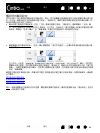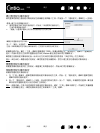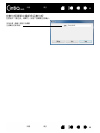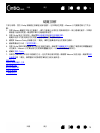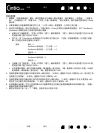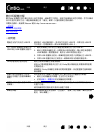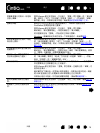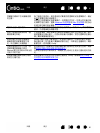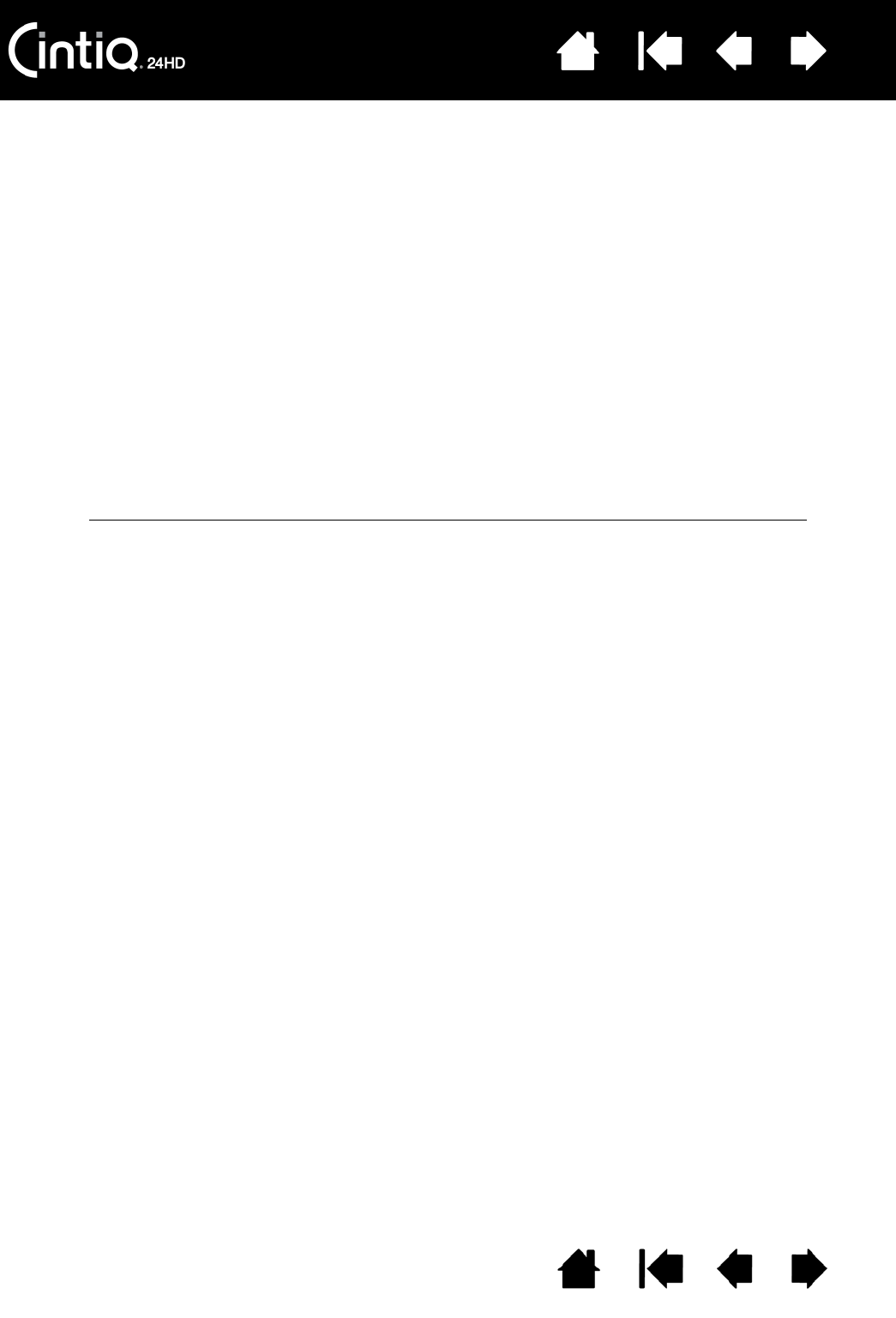
目錄 索引
目錄
74
索引
74
測試畫筆
1. 當觀察 「指標裝置資訊」欄時,請使畫筆保持在螢幕 5 毫米範圍內。應該會顯示 「感應區」、「裝置名
稱」、「裝置類型」與 「裝置 S/N」(序號)的值。請確保從 「數位板資訊」欄中選擇您要測試的 Cintiq
顯示器。
2. 沿著液晶數位板螢幕表面移動您的工具。「X 與 Y 資料」值應變更,以反映工具位置。
3. 測試您的畫筆按鈕。每次您用筆尖按一下顯示器時,Cintiq 狀態指示燈都應亮起藍色,按下 DuoSwitch
DuoSwitch 側面按鈕或工具橡皮擦來顯示螢幕。
• 用筆尖按下螢幕表面。「切換」狀態與 「壓力」值都應變更。「壓力」應該從未施加壓力的約 0% 變
更為施加最大壓力時的約 100%。
• 接下來,按下 DuoSwitch 側面按鈕而不用筆尖按下數位板。「切換」狀態應會變更。針對壓力感應
筆,對按鈕的兩個位置執行此動作。
• 在螢幕上按下橡皮擦。「切換」狀態與 「壓力」值都應變更。「壓力」應該從未施加壓力的約 0% 變
更為施加最大壓力時的約 100%。
• 針對選購的噴槍,請向前移動指動輪。當指動輪一直向前時,「輪」值應減小到約為 0 的值。向後移
動指動輪。當指動輪一直向後時,「輪」值應增加到約 1000。
4. 透過將畫筆從垂直位置向右移動來測試 x 軸的傾斜;「X 傾斜」值應該大約從 0 變更為 +60。現在將工具
向垂直的左側移動;「X 傾斜」值應該大約從 0 變更為 - 60。
5. 透過將畫筆從垂直位置向數位板的底部移動來測試 y 軸的傾斜;「Y 傾斜」值應該大約從 0 變更為 +60。
現在將工具向數位板的頂端移動;「Y 傾斜」值應該大約從 0 變更為 - 60。
6. 針對選購的美術筆,您可以透過將筆尖放在螢幕表面並在其軸上緩慢旋轉畫筆來測試旋轉功能。「旋轉」
值應該隨著您旋轉畫筆而變更。
7. 當您完成測試之後,按一下 「關閉」按鈕來退出此對話方塊。
畫筆 筆尖 = 1
DuoSwitch 側面按鈕 (下方位置) = 2
DuoSwitch 側面按鈕 (上方位置) = 3
橡皮擦 = 1
噴槍 筆尖 = 1
DuoSwitch 側面按鈕 = 2
橡皮擦 = 1